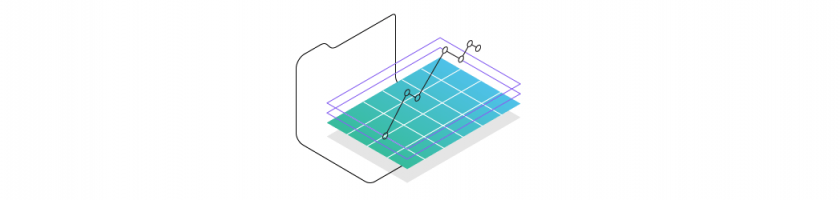
OpenEdge Explorer
OpenEdge Explorer nie jest tematem nowym. To okrojona wersja systemu OpenEdge Management (dawniej Fathom Management) który pojawił się w wersji Progress V9.
Wszystkie wymienione powyżej produkty mają głównie za zadanie monitorowanie parametrów systemów operacyjnych i komponentów Openedge (bazy danych, serwery aplikacji itd). Dotyczy to zarówno lokalnego komputera jak i maszyn zdalnych, a wszystko to z jednej konsoli w przeglądarce internetowej. Oprócz monitorowania można także zarządzać komponentami OE: konfigurować, uruchamiać, zatrzymywać itp. W opcji Database Administration znajdują się ponadto dodatkowe możliwości związane z obsługą funkcji baz danych. Tyle w dużym skrócie.
OE Explorer (OEE) jest, jak wspomniałem, uboższą wersją OE Management (OEM). Nie ma np. możliwości zapisu parametrów do specjalnej bazy (trending data), definiowania alertów, wyświetlania graficznych widoków, ale ma te zaletę, że jest darmowy (instaluje się automatycznie z większością licencji od wersji OE 10.2B).
Jak uruchamiamy OEE: możemy kliknąć w ikonkę OE Explorer, ale najlepiej w przeglądarce wpisać URL: localhost:9090.
Aby system wystartował musi być uruchomiony AdminServer. Sprawdzamy jego status komendą w oknie Proenv: proadsv -query i jeśli proces nie pracuje uruchamiamy go komendą: proadsv -start.
Teraz sprawdzamy czy uruchomiony jest OEE: fathom -query i w razie konieczności uruchamiamy go: fathom -start.
Teraz już powinniśmy mieć system uruchomiony. Na starcie jesteśmy proszeni o zmianę hasła. Gdybyśmy mieli pełny produkt OEM to trzeba byłoby jeszcze zdefiniować mail server (powiadomienia o przekroczeniu zdefiniowaniu wartości), bazę do przechowywania trending data itd. W OEE po zmianie hasła mamy od razu widok podobny jak na poniższym rysunku.
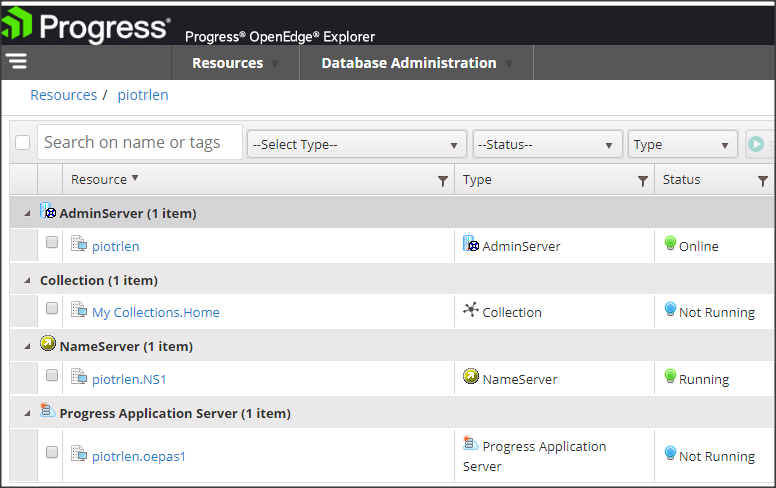
Aby monitorować bazę danych definiujemy nowy element Resources -> OpenEdge -> Database. Database Migration Utility służy do skonfigurowania istniejącej już bazy przy czym serwer musi być uruchomiony z podaniem numeru lub nazwy portu.
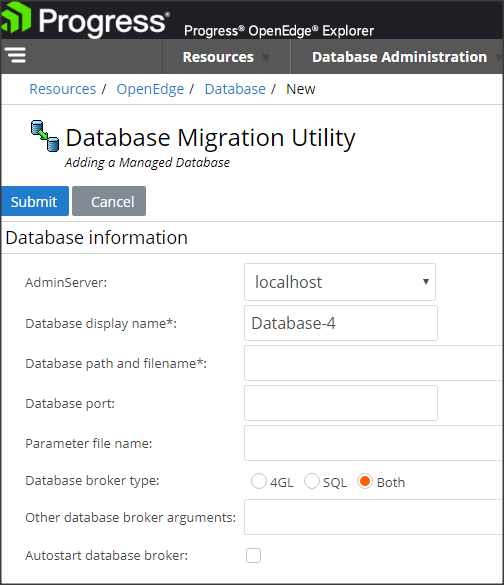
Klikając na Database Administration możemy zarządzać funkcjami np. opisanymi wcześniej Table Partitioning czy Change Data Capture, Multi-tenancy itp. Funkcje te włączamy w bazie jak na rysunku poniżej. Tych funkcjonalności nie znajdziemy w graficznym narzędziu Data Administration.
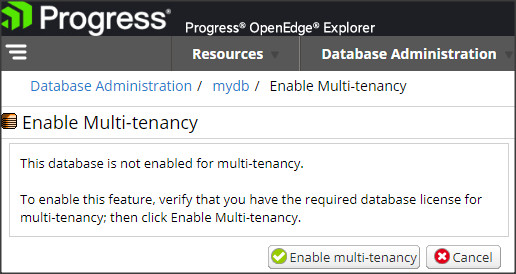
Listę włączonych funkcji widać na rysunku po prawej stronie poniżej.
Można tutaj także edytować dane zabezpieczeń (Data Security), przeglądać schemat danych, …
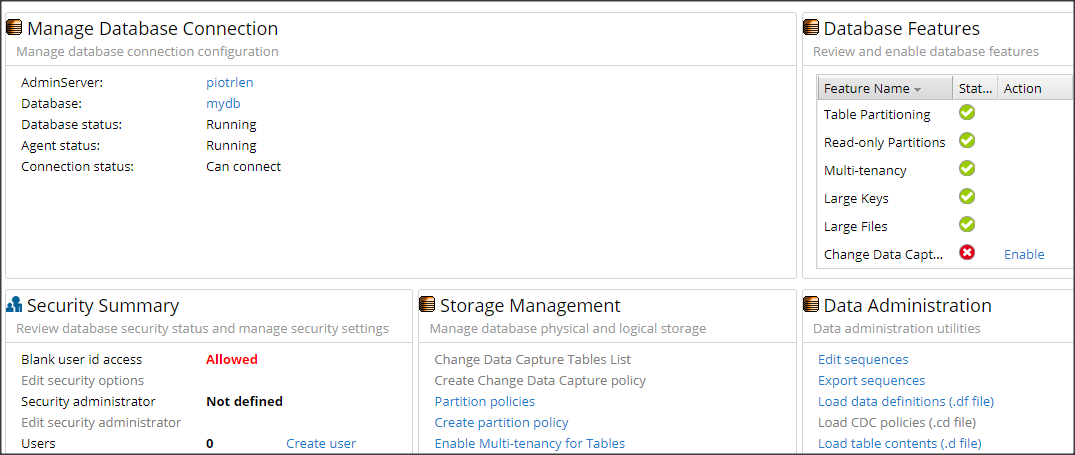
… zrzucać i ładować dane tabel.
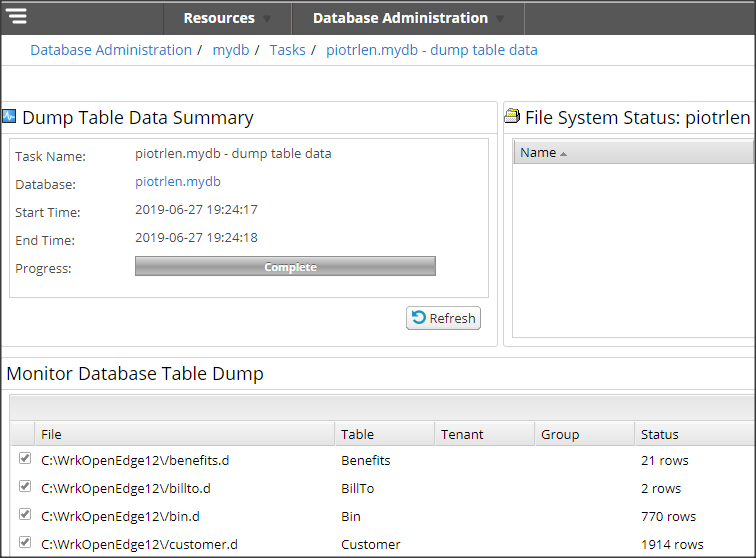
W zasobach bazy danych większość widoków jest nieaktywnych dla OEE, ale w widoku Performance Summary mamy ciekawe zestawienie aktualnych parametrów:
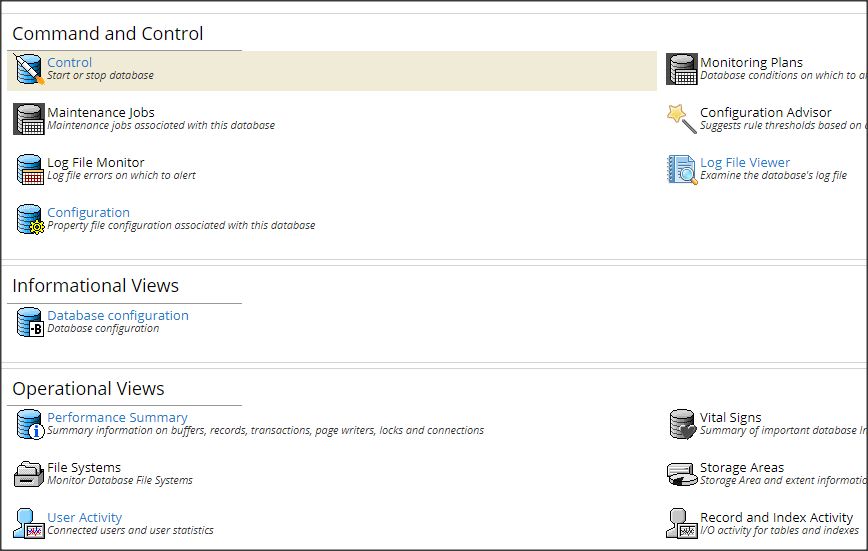
Od razu widać, że podobne informacje możemy uzyskać poprzez narzędzie PROMON, ale o ile promon zbiera dane tylko dla bazy lokalnej, to w OEE mamy dostęp dla baz zdalnych. W ten sposób z jednej konsoli można monitorować bazy danych i inne procesy np. serwery aplikacji, data serwery itd.
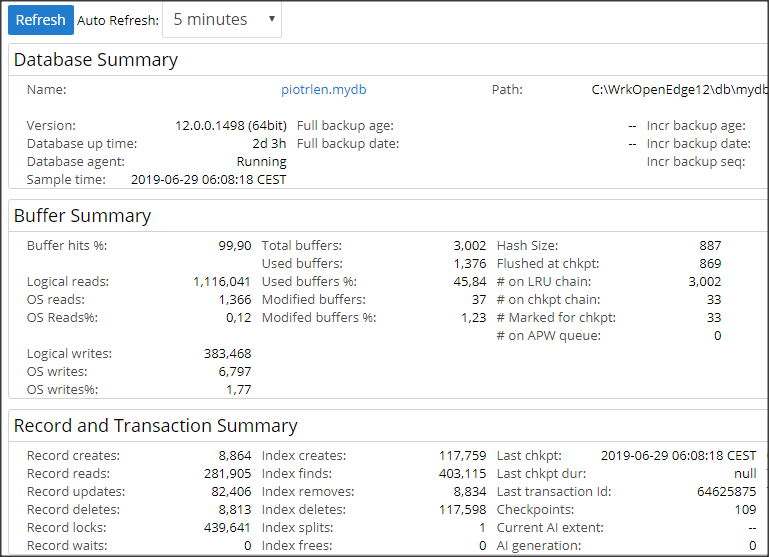
A propos serwerów aplikacji: poniżej zamieszczam widok dla PASOE, aplikacja ROOT. Dla zainteresowanych tym serwerem, w OEE i OEM 12 nie ma wsparcia dla web serwisów SOAP.
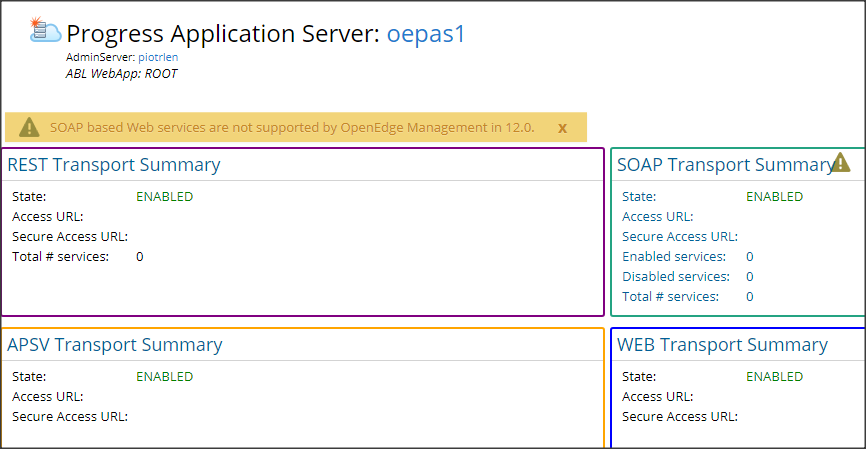
Podsumowując to krótkie zestawienie, OpenEdge Explorer jest użytecznym narzędziem dla administratorów baz, niezbędnym przy konfigurowaniu nowych funkcji jak partycjonowanie tabel czy multi-tenancy oraz do monitorowania zasobów zdalnych.